마이크로소프트에서 개발한 아웃룩(Outlook)은 단순한 이메일 클라이언트를 넘어 다양한 기능을 제공합니다. 메일 기능은 물론, 일정 관리, 작업 목록, 메모 작성, 연락처 관리, 계정 동기화, 웹 검색, RSS 피드, 그리고 Microsoft Teams와 같은 Microsoft 365 앱과의 통합까지 지원합니다. 특히 분할 화면 기능은 여러 작업을 동시에 처리하는 데 유용합니다. 하지만 이렇게 다양한 기능이 하나의 앱에 통합되어 있다 보니, 때로는 특정 작업을 수행하는 방법을 몰라 복잡하게 느껴지거나 오류가 발생하기도 합니다. 그 중 하나가 “유효한 파일 이름이 아님” 오류입니다. 이 글에서는 아웃룩에서 발생하는 이 오류를 해결하는 방법을 자세히 알아보겠습니다.
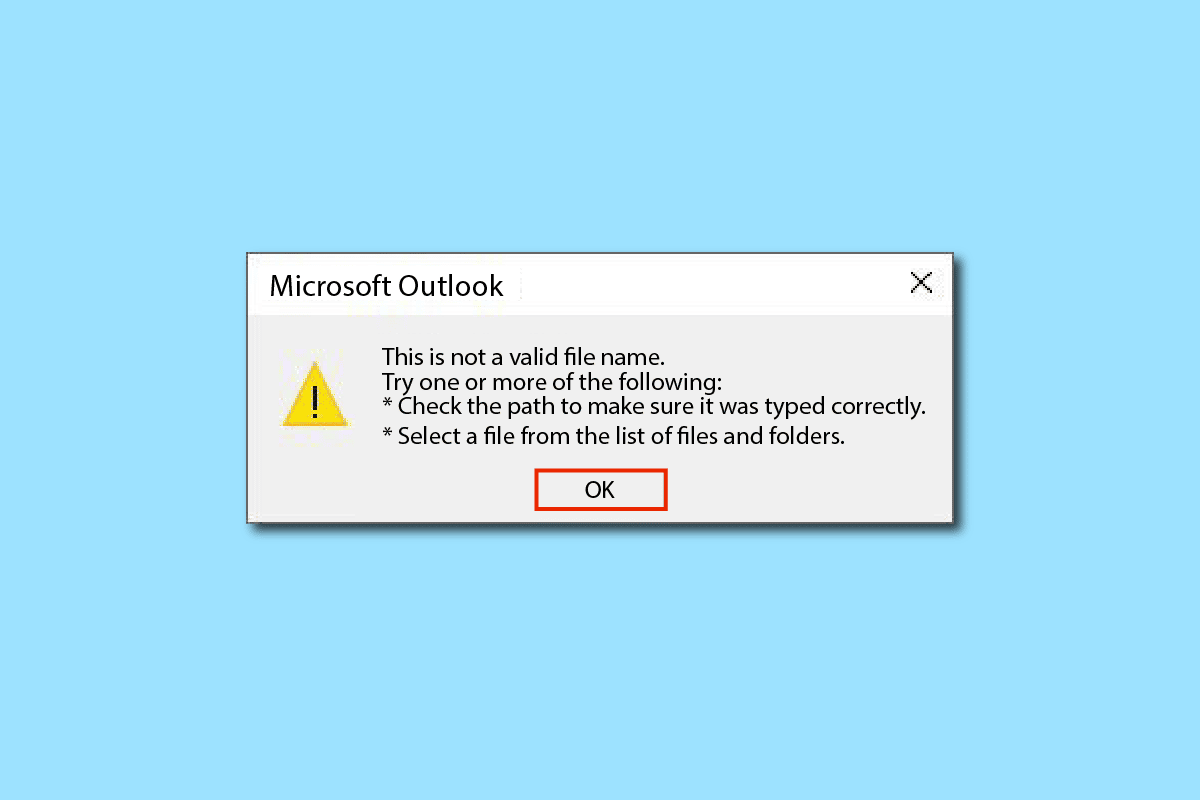
아웃룩 “유효한 파일 이름이 아님” 오류 해결 방법
이 오류는 주로 이메일 내용에 포함된 잘못된 텍스트 데이터, 손상된 웹 링크, 숨겨진 링크, 지원되지 않는 첨부 파일 또는 깨진 이미지 때문에 발생합니다. 파일 이름을 저장할 때 특수 기호를 사용했을 경우에도 문제가 발생할 수 있으며, 때로는 외부 추가 기능이 원인이 되기도 합니다.
방법 1: 컴퓨터 재시작
가장 기본적이지만 효과적인 해결 방법 중 하나는 컴퓨터를 재시작하는 것입니다. 시스템이 제대로 작동하지 않거나 앱이 멈춘 경우, 재시작을 통해 임시적인 버그와 오류를 수정할 수 있습니다. 재시작하기 전에 아웃룩 데이터를 저장하거나 백업하는 것을 잊지 마세요.
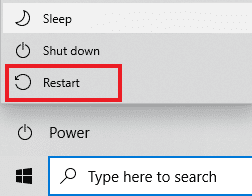
방법 2: 지원되지 않는 파일 및 데이터 확인
이메일에 지원되지 않는 링크, 손상된 첨부 파일, 깨진 이미지 또는 유효하지 않은 텍스트가 포함되어 있으면 “유효한 파일 이름이 아님” 오류가 발생할 수 있습니다. 따라서 삽입하는 모든 데이터가 유효하고 지원되는지 확인해야 합니다. 오류가 발생하는 파일을 찾으려면 먼저 모든 링크와 첨부 파일을 삭제해 보고 문제가 해결되는지 확인해 보세요. HTML 코드가 포함된 경우에는 일반 텍스트로 변환하여 모든 링크와 서식을 제거합니다. 텍스트 서식 탭에서 “Aa 일반 텍스트” 옵션을 선택하면 서식을 변경할 수 있습니다.
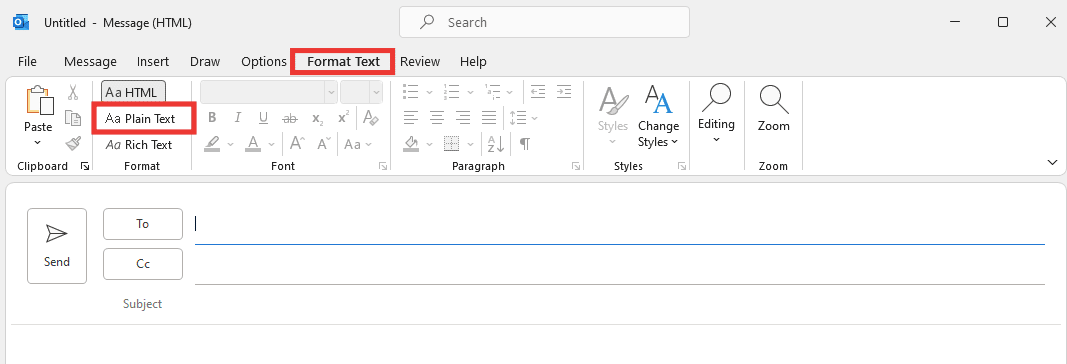
방법 3: 안전 모드에서 아웃룩 실행
아웃룩 추가 기능이 “유효한 파일 이름이 아님” 오류를 유발할 수도 있습니다. 추가 기능은 특정 앱에 기능을 추가하는 도구로, 일부 추가 기능은 사용자 활동을 추적하거나 오류를 발생시키기도 합니다. 안전 모드에서 아웃룩을 실행하면 이러한 추가 기능을 비롯한 불필요한 기능이 비활성화되어 오류 발생 가능성을 줄일 수 있습니다. 안전 모드로 아웃룩을 실행하고 추가 기능을 비활성화하는 방법은 다음과 같습니다.
1. Windows 키와 R 키를 동시에 눌러 실행 대화 상자를 엽니다.
2. `outlook.exe /safe`를 입력하고 Enter 키를 누릅니다.
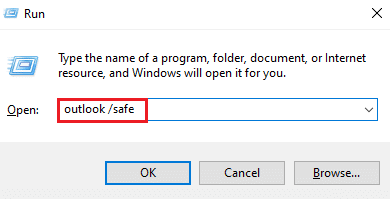
3. 파일을 클릭합니다.
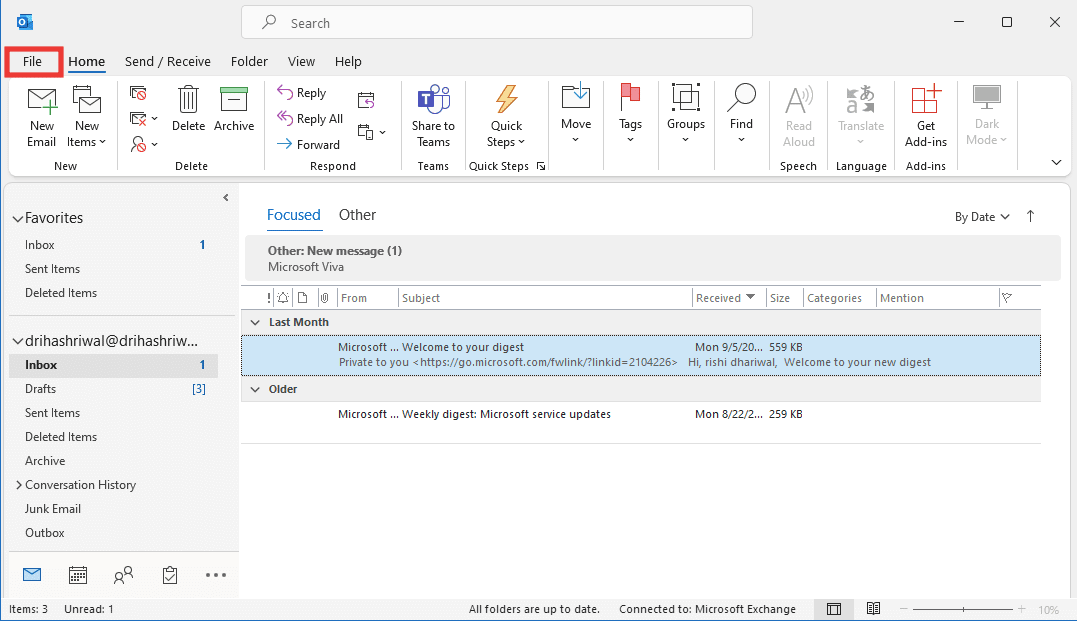
4. 옵션 탭을 클릭합니다.
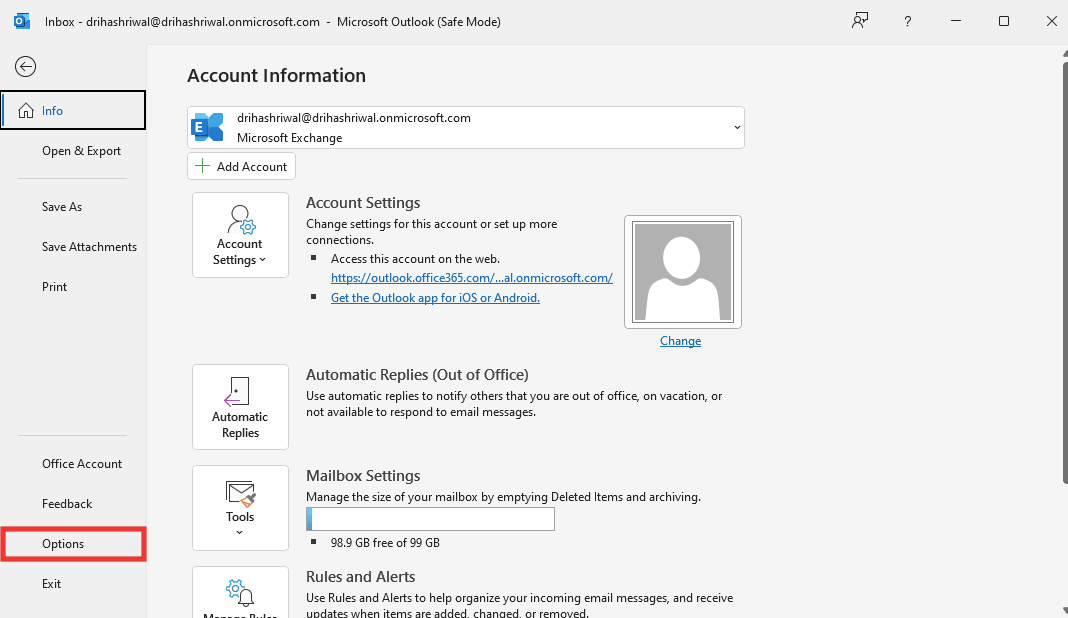
5. 추가 기능 탭으로 이동하여 “이동”을 클릭합니다.
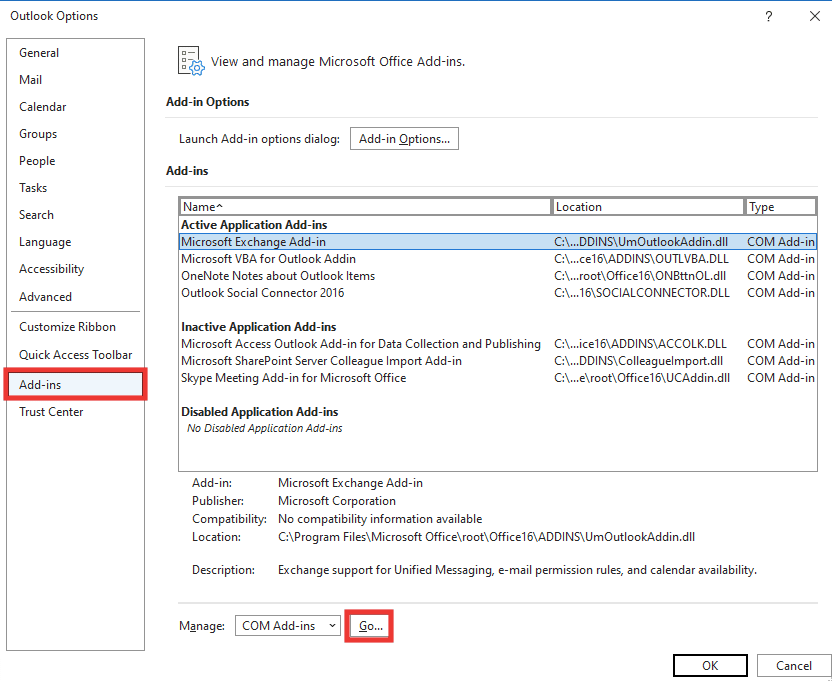
6. 모든 추가 기능의 선택을 취소하고 “확인”을 클릭합니다.
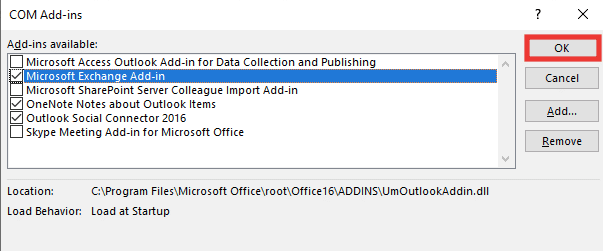
7. 아웃룩을 다시 시작하여 오류가 발생하지 않는다면, 추가 기능을 하나씩 켜서 문제를 일으키는 추가 기능을 찾아낼 수 있습니다.
방법 4: 새로운 아웃룩 프로필 생성
아웃룩 프로필은 계정 설정을 저장하는 곳입니다. 기존 프로필에 문제가 있을 경우 새 프로필을 생성하여 문제를 해결할 수 있습니다. 다음은 새 프로필을 만드는 방법입니다.
1. Windows 키를 누르고 “제어판”을 검색하여 실행합니다.
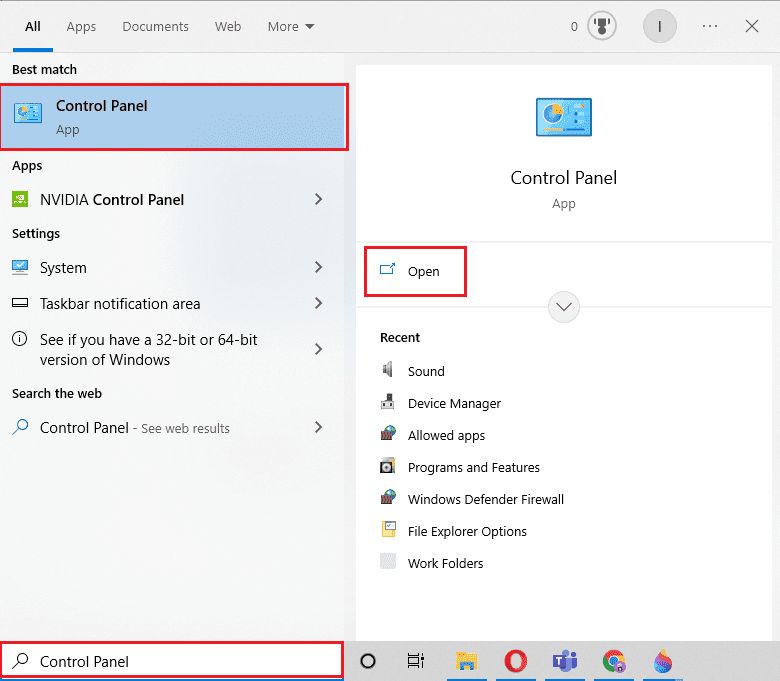
2. “보기 기준”을 “큰 아이콘”으로 설정하고 “메일(Microsoft Outlook)”을 클릭합니다.
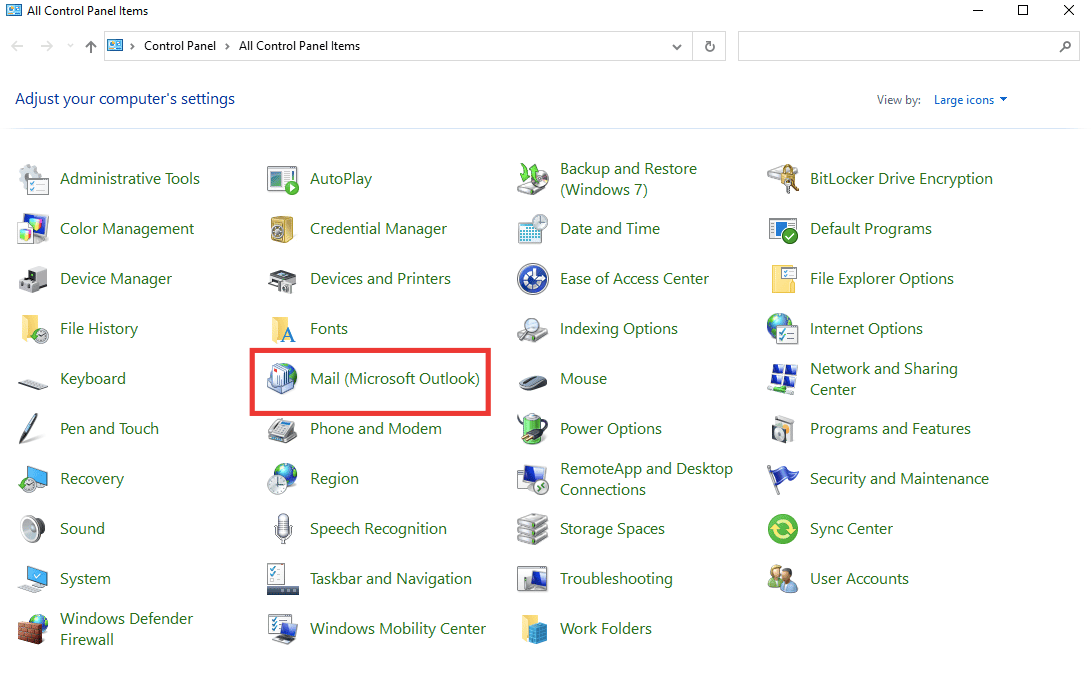
3. “프로필 표시”를 클릭합니다.
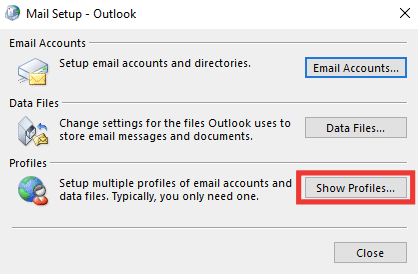
4. 기존 프로필을 선택하고 “제거”를 클릭합니다.
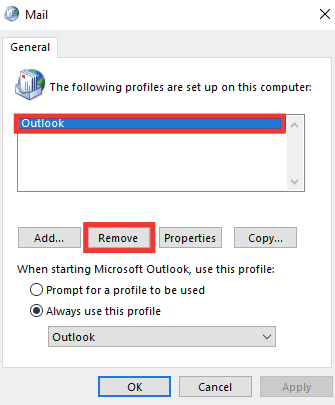
5. “예”를 클릭합니다.
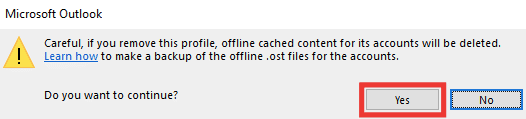
6. “추가”를 클릭하여 새 프로필을 만듭니다.
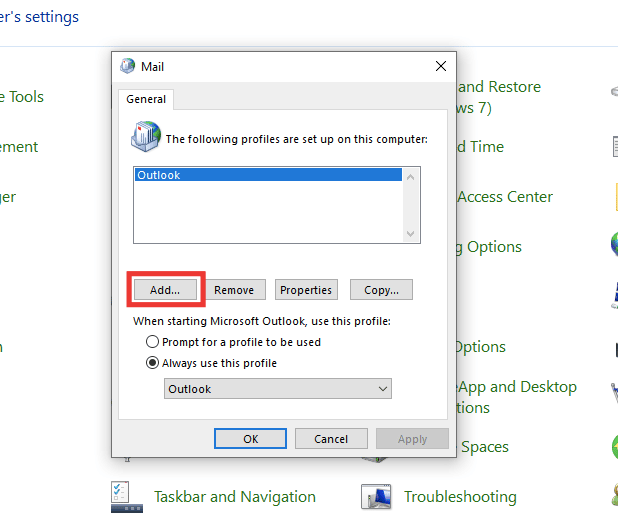
7. 세부 정보, 계정 정보를 입력하고 화면의 지시를 따릅니다.
8. 마지막으로 아웃룩을 다시 시작합니다.
방법 5: 레지스트리 편집기를 사용하여 아웃룩 개인 값 수정
“유효한 파일 이름이 아님” 오류는 PST 파일의 경로에 오류가 있을 때 발생할 수 있습니다. 특히 레지스트리 편집기에서 값을 변경한 경우에 그럴 가능성이 높습니다. 다음 단계를 따라 레지스트리 값을 확인하고 수정할 수 있습니다.
1. Windows 키와 R 키를 동시에 눌러 실행 대화 상자를 엽니다.
2. `regedit`를 입력하고 Enter 키를 눌러 레지스트리 편집기를 실행합니다.
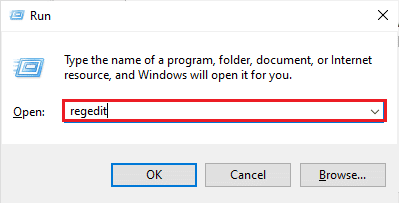
3. “예”를 클릭하여 사용자 계정 컨트롤 프롬프트에서 권한을 부여합니다.
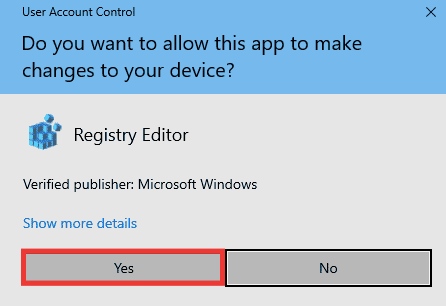
4. 레지스트리 편집기에서 다음 경로로 이동합니다.
HKEY_CURRENT_USER\Software\Microsoft\Windows\CurrentVersion\Explorer\User Shell Folders
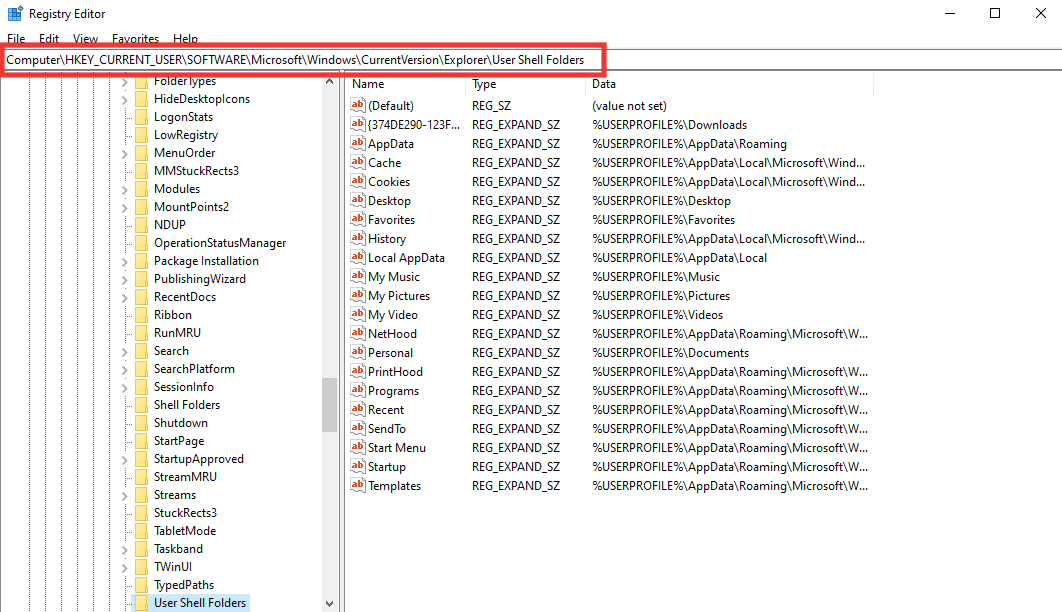
5. “개인” 문자열 값을 두 번 클릭합니다.
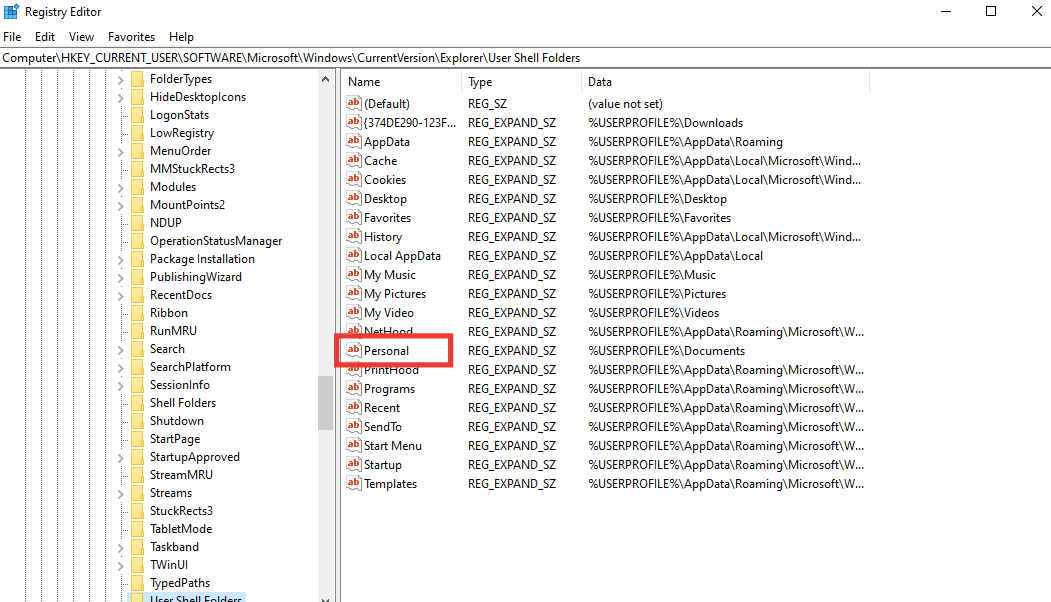
6. 값 데이터가 `%USERPROFILE%\Documents`로 설정되어 있는지 확인합니다. 그렇지 않은 경우 변경하고 “확인”을 클릭합니다.
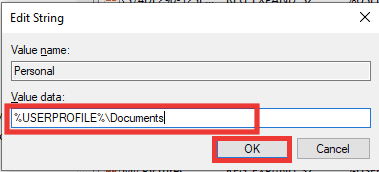
7. 레지스트리 편집기를 닫고 아웃룩을 다시 시작합니다.
방법 6: Microsoft 지원 및 복구 도우미 실행
Microsoft 지원 및 복구 도우미는 아웃룩이나 Microsoft Office에서 발생하는 오류를 해결하는 데 도움이 되는 도구입니다. 진단 및 문제 해결 테스트를 실행하고 해결 단계를 안내해줍니다. 먼저 이 도구를 다운로드하여 설치해야 합니다.
1. Microsoft 지원 및 복구 도우미 다운로드 페이지에서 도구를 다운로드합니다.
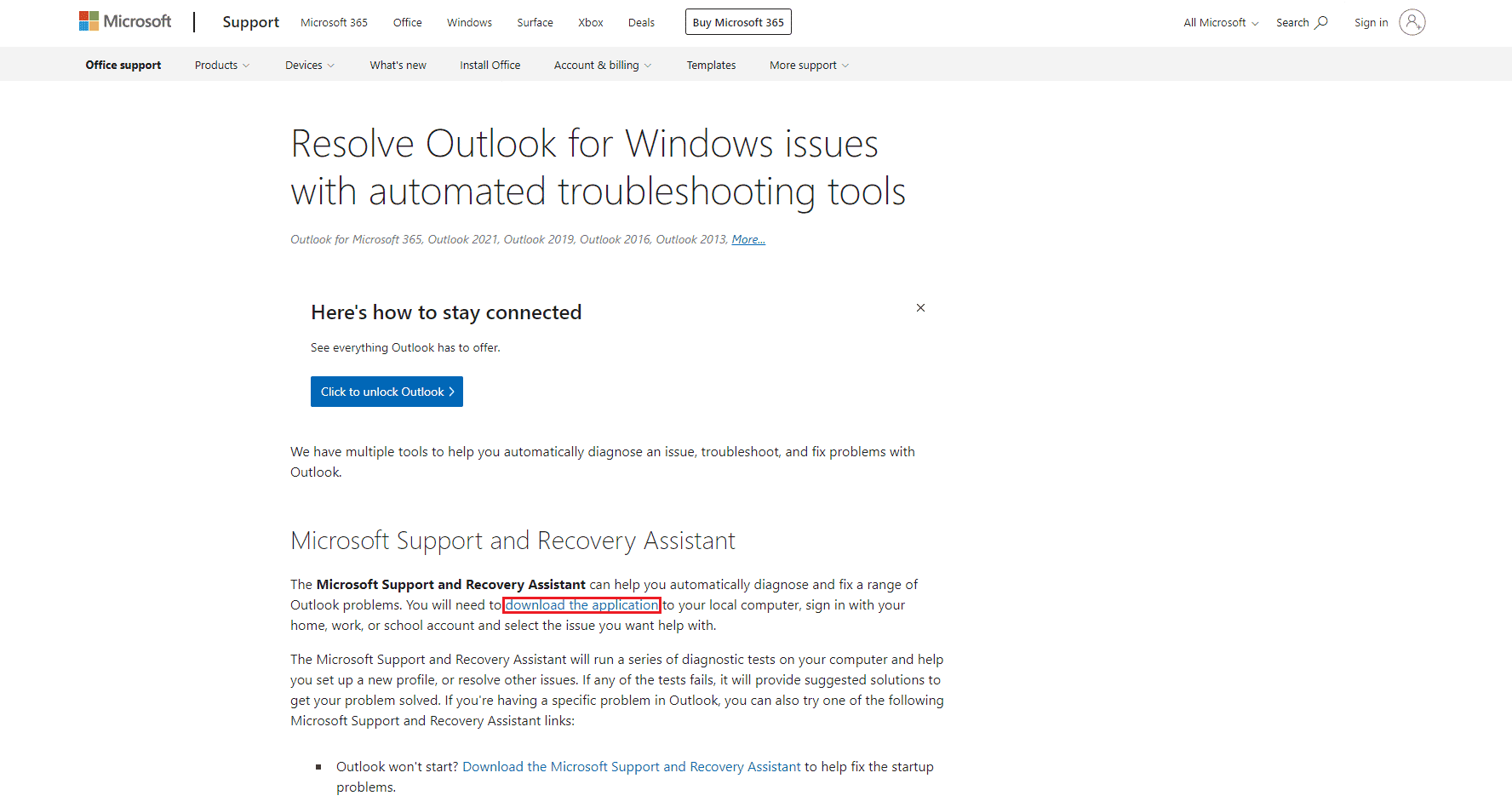
2. 다운로드 폴더에서 `SetupProd_ExpExp.exe` 파일을 찾아 더블 클릭합니다.
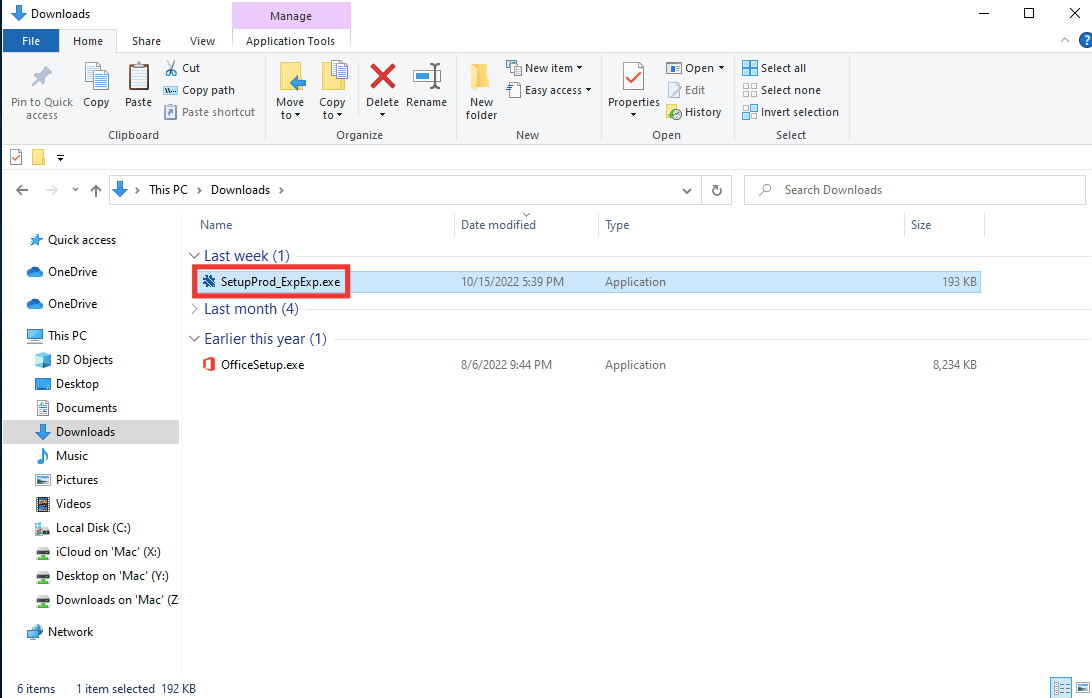
3. “설치”를 클릭하고 설치 프로세스가 완료될 때까지 기다립니다.
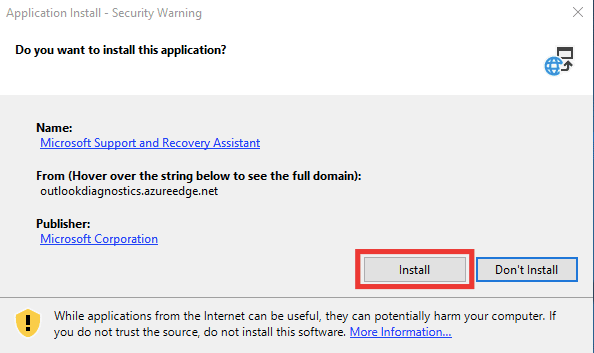
4. 개인 정보 보호 약관을 읽고 “동의함”을 클릭합니다.
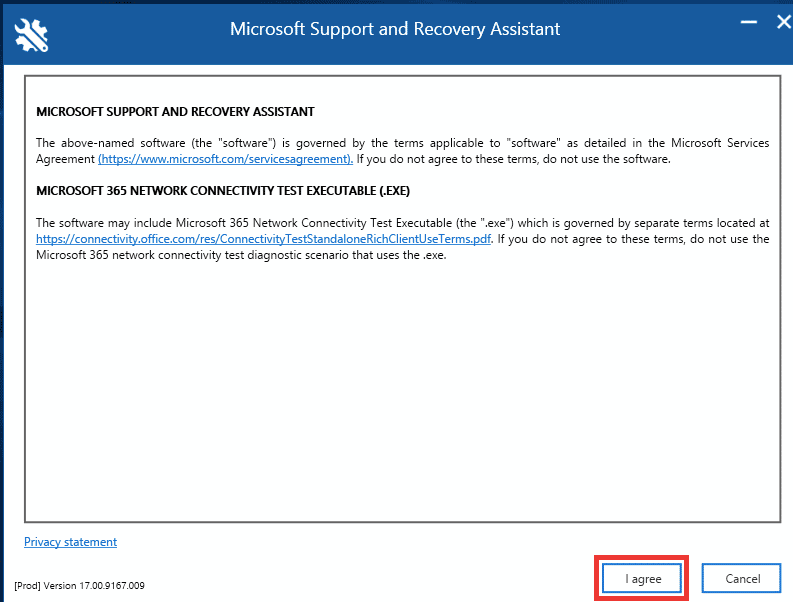
5. “Outlook”을 선택하고 “다음”을 클릭합니다.
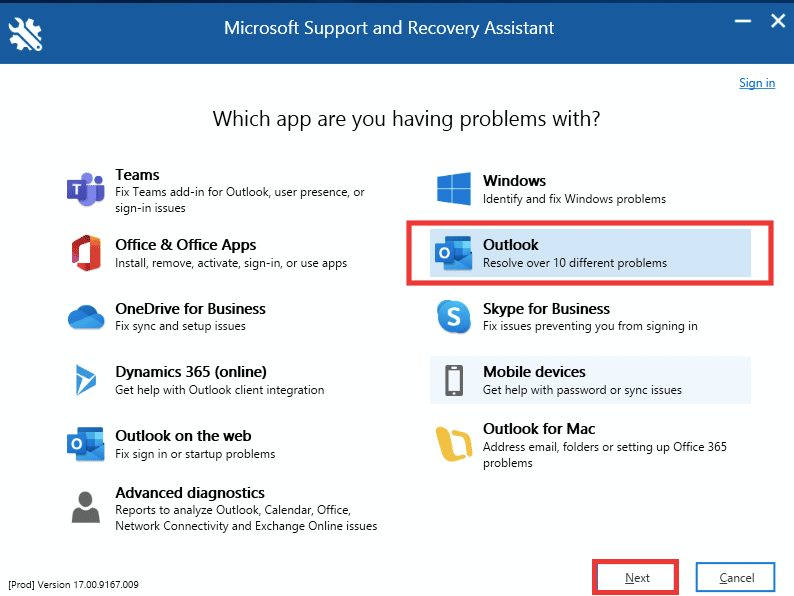
6. “기타 문제” 옵션을 선택하고 “다음”을 클릭합니다.
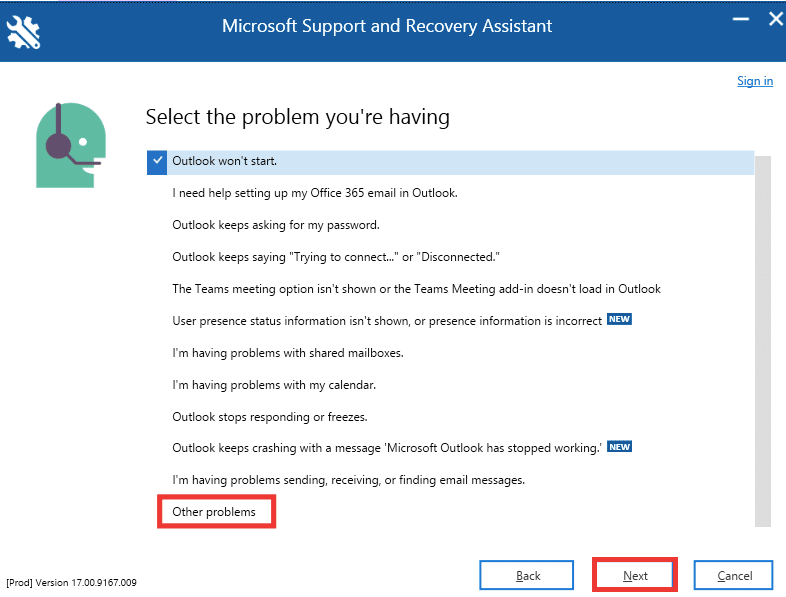
7. “예”를 클릭하고 “다음”을 클릭합니다.
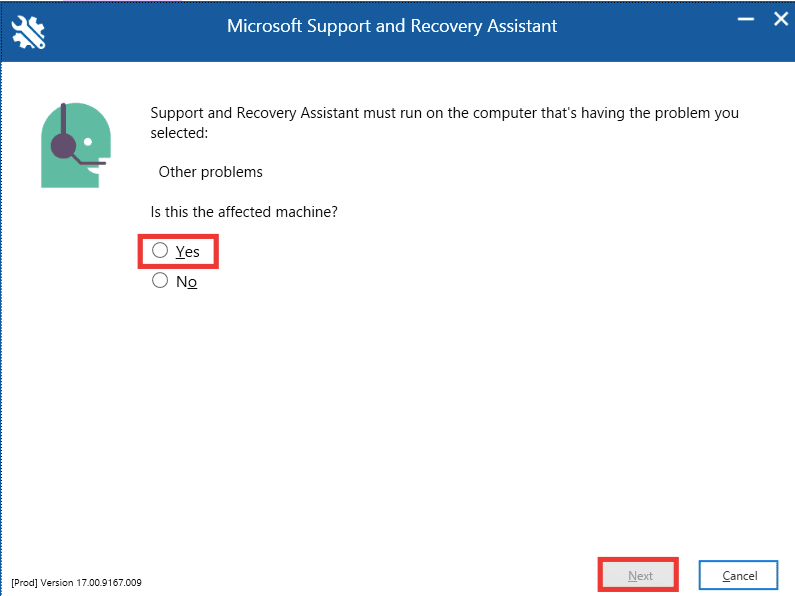
8. 계정을 선택합니다.
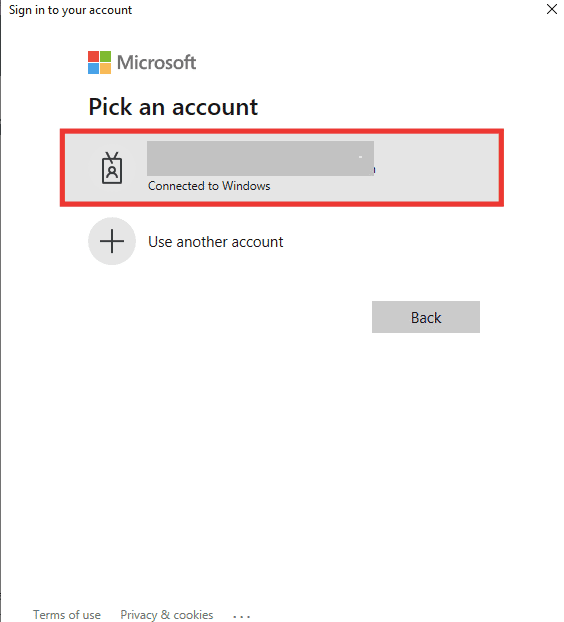
9. 화면의 지시에 따라 문제를 해결하고 로그 및 파일에 대한 권한을 부여합니다.
방법 7: Microsoft Office 복구
위의 방법으로도 “유효한 파일 이름이 아님” 오류가 해결되지 않는다면 Microsoft Office 복구 옵션을 시도해 볼 수 있습니다. 이 옵션은 Microsoft 365 앱의 손상된 파일을 자동으로 수정합니다. 다음 단계를 따르세요.
1. 제어판 앱을 실행합니다.
2. “보기 기준”을 “범주”로 설정하고 “프로그램 제거” 옵션을 클릭합니다.
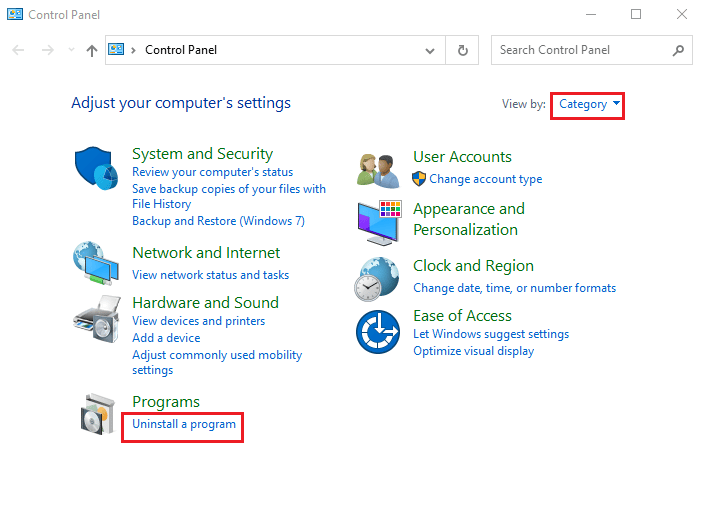
3. “Microsoft Office Professional Plus 2013″과 같은 Office 프로그램을 찾아서 마우스 오른쪽 버튼으로 클릭하고 “변경”을 클릭합니다.
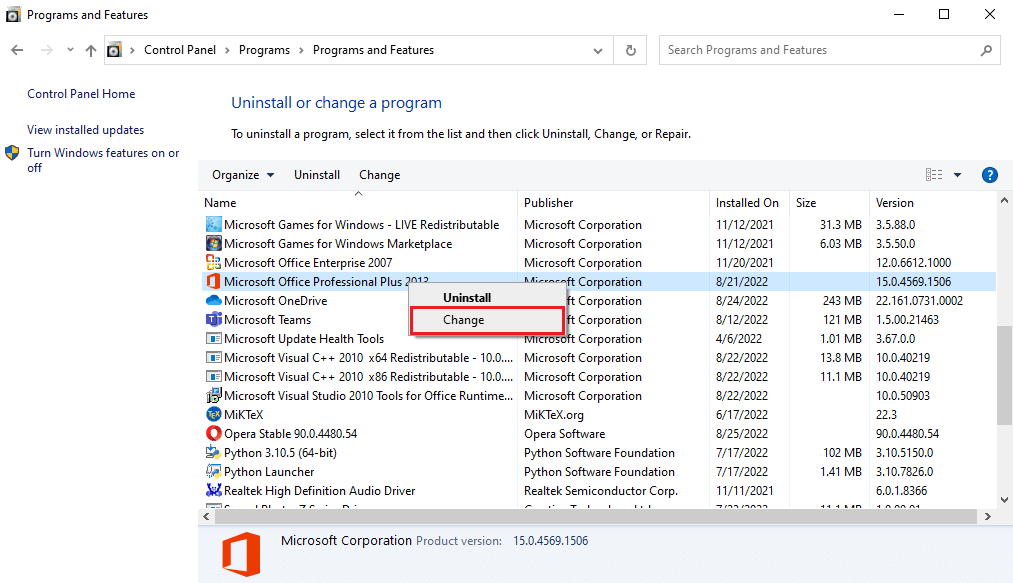
4. 사용자 계정 컨트롤 프롬프트에서 “예”를 클릭합니다.
5. “Microsoft Office” 창에서 “복구” 옵션을 선택하고 “계속” 버튼을 클릭합니다.
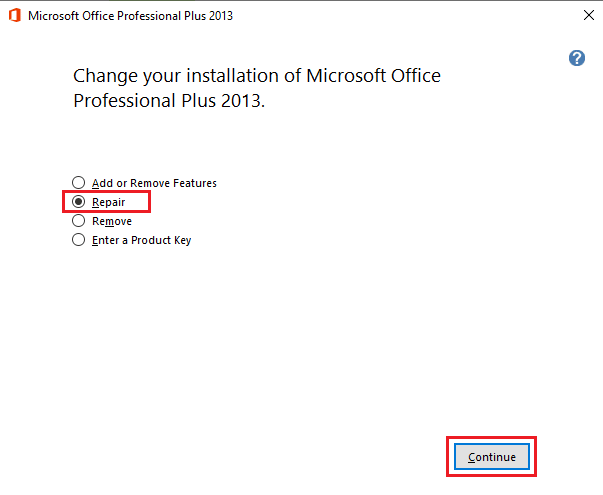
6. 마지막으로 Office 복구가 완료되면 Microsoft Outlook을 실행합니다.
방법 8: Microsoft Office 재설치
위의 모든 방법이 효과가 없다면 Microsoft Office를 재설치하여 오류를 해결할 수 있습니다. 다음 단계를 따르십시오.
1. Windows 키와 I 키를 눌러 Windows 설정을 실행합니다.
2. “앱” 설정을 선택합니다.

3. “앱 및 기능” 메뉴에서 Microsoft Office 앱을 찾습니다.
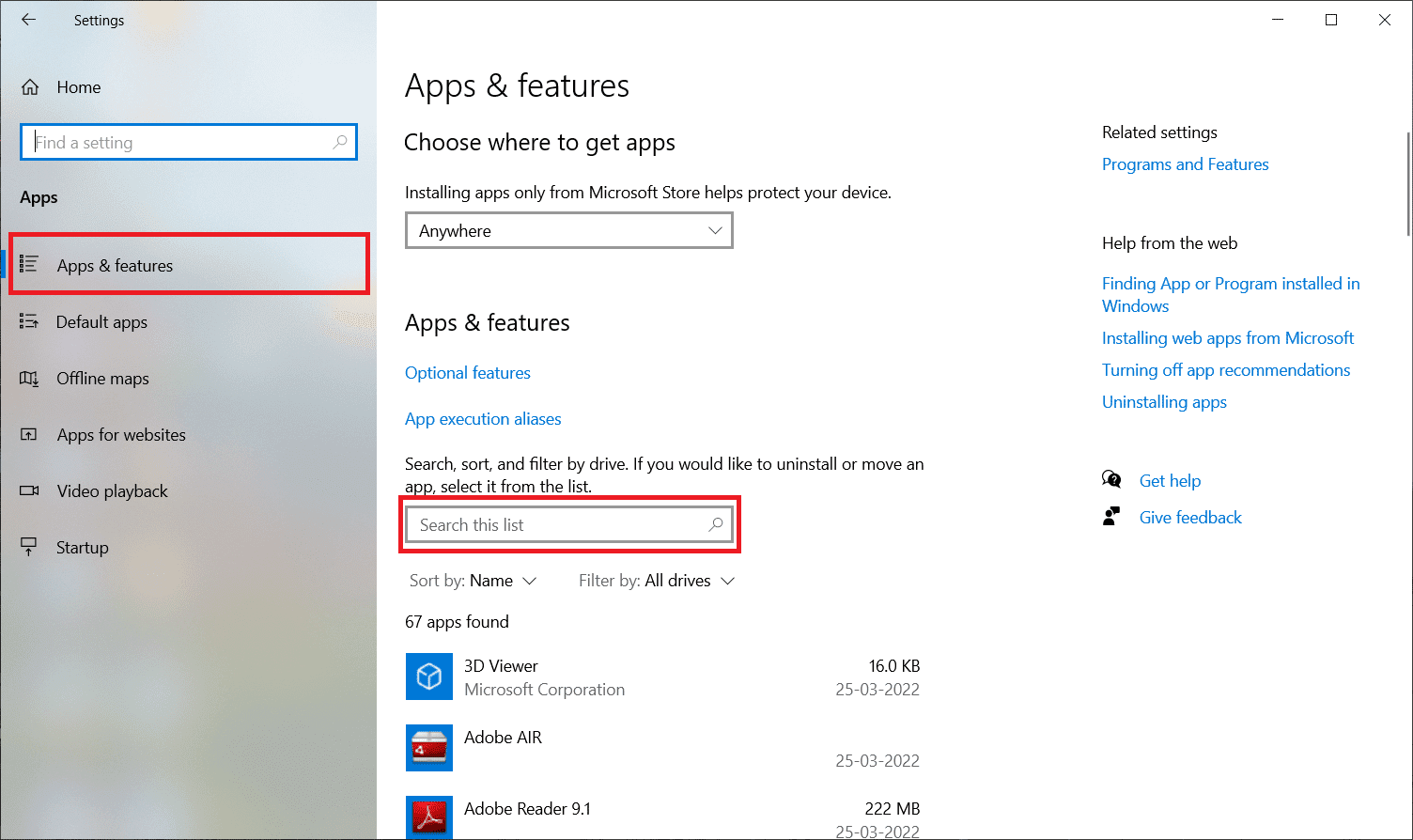
4. Microsoft Office 앱을 선택하고 “제거” 버튼을 클릭합니다.
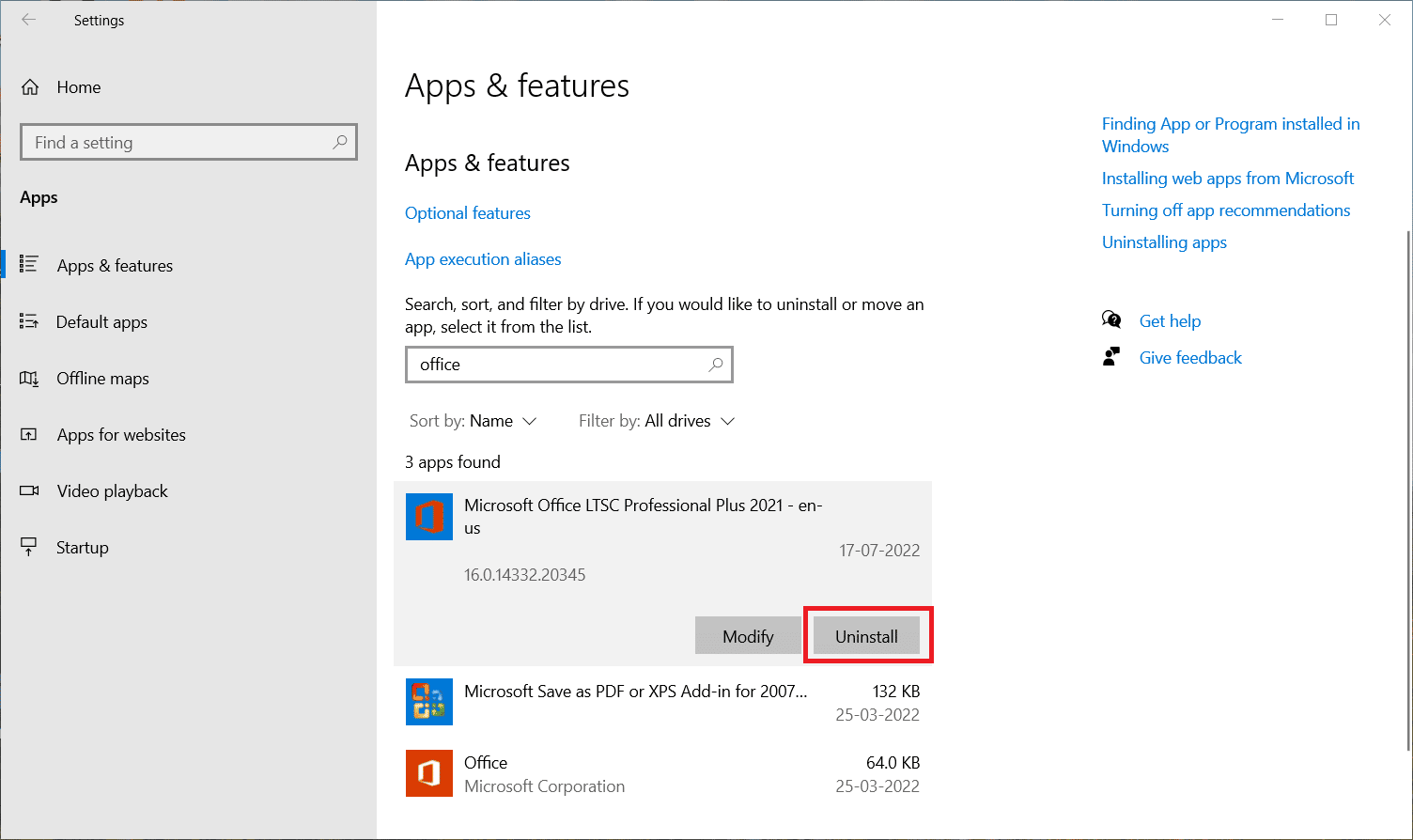
5. “제거” 확인 프롬프트에서 다시 “제거”를 클릭합니다. Microsoft Office를 제거한 후 컴퓨터를 재시작합니다.
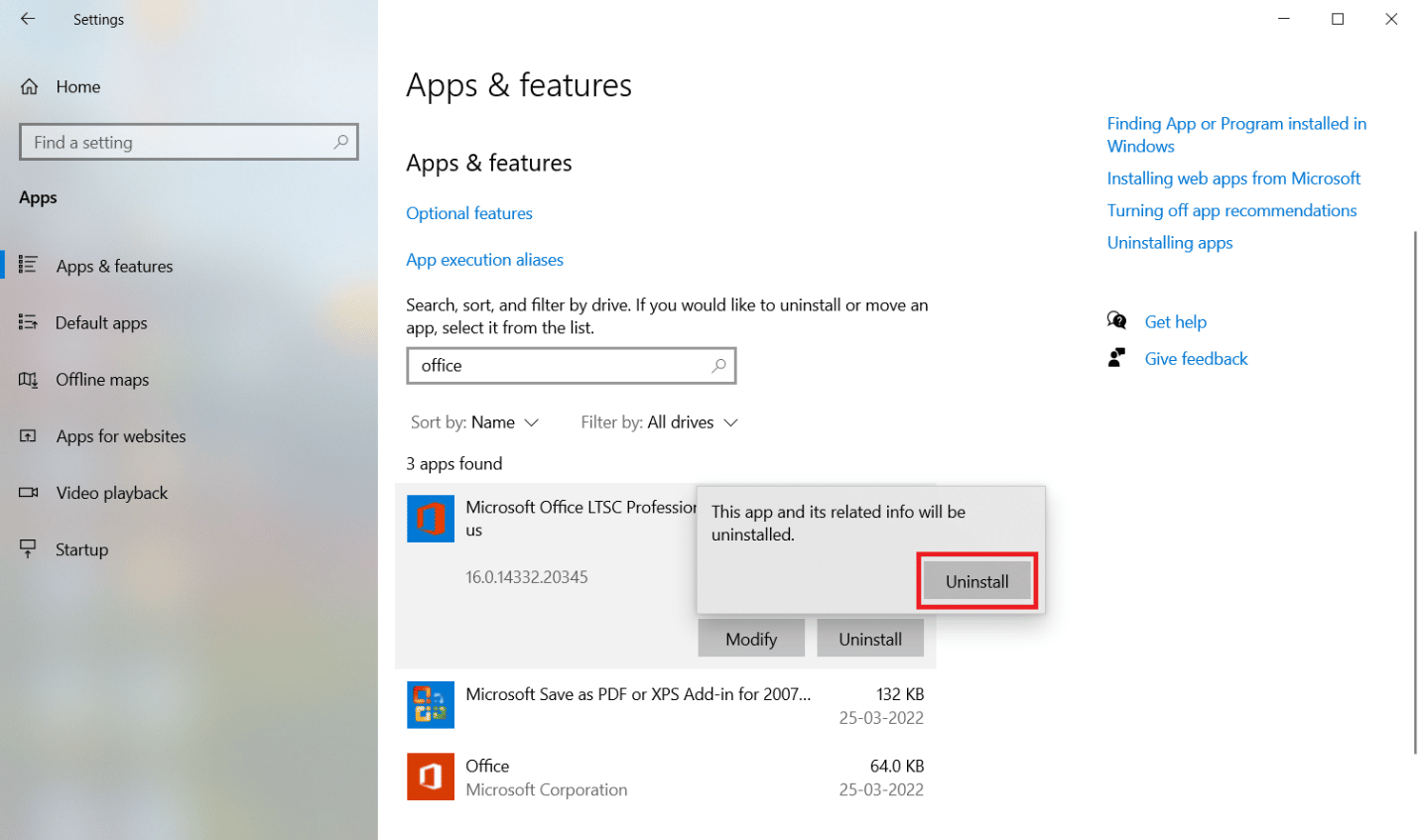
Microsoft Office 앱을 제거했다면 다시 설치해야 합니다. 다음과 같이 진행하세요.
6. Microsoft 공식 홈페이지로 이동하여 “로그인” 버튼을 클릭합니다.
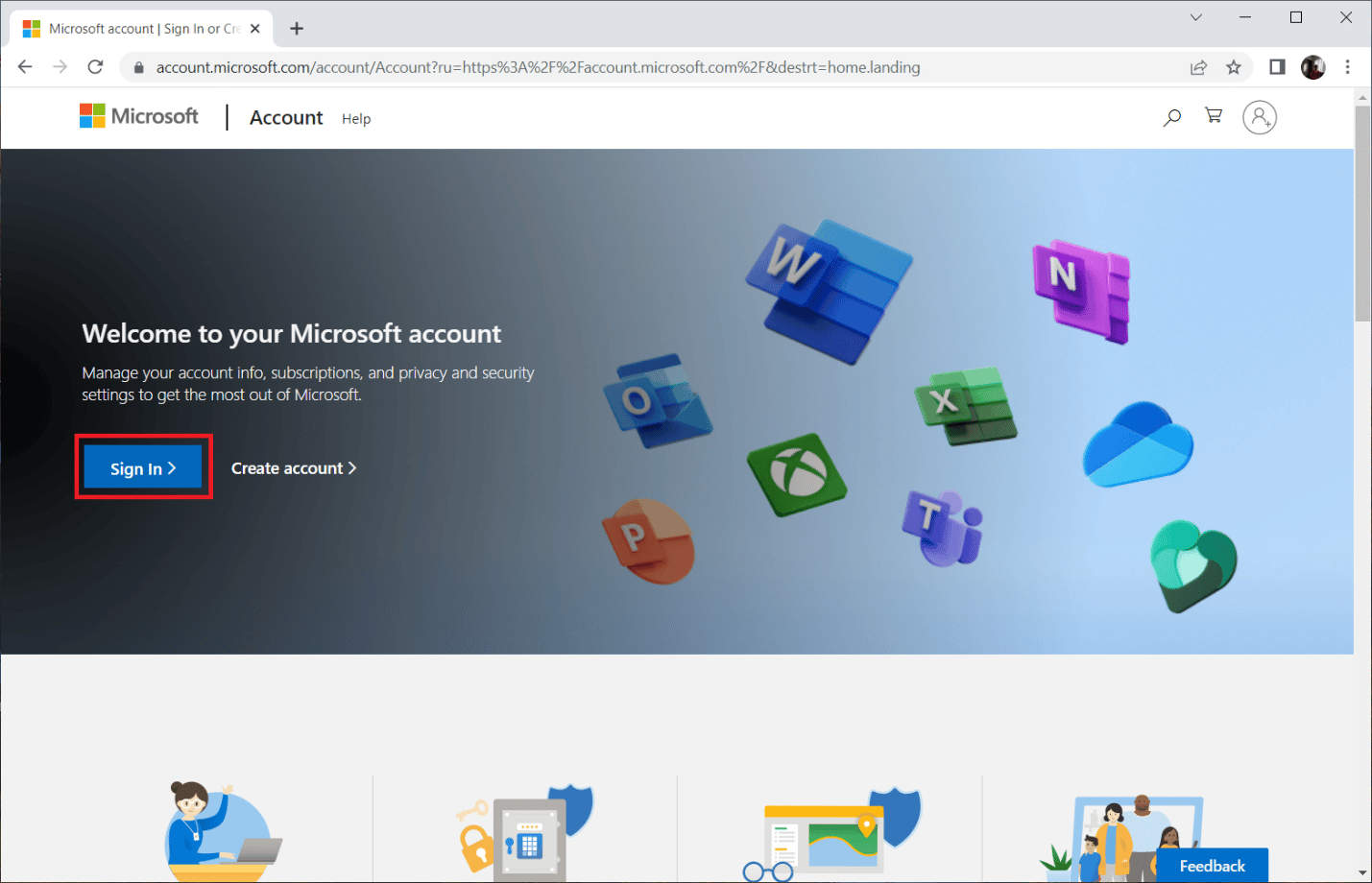
7. 로그인 자격 증명을 입력하고 “다음” 버튼을 클릭하여 로그인합니다.
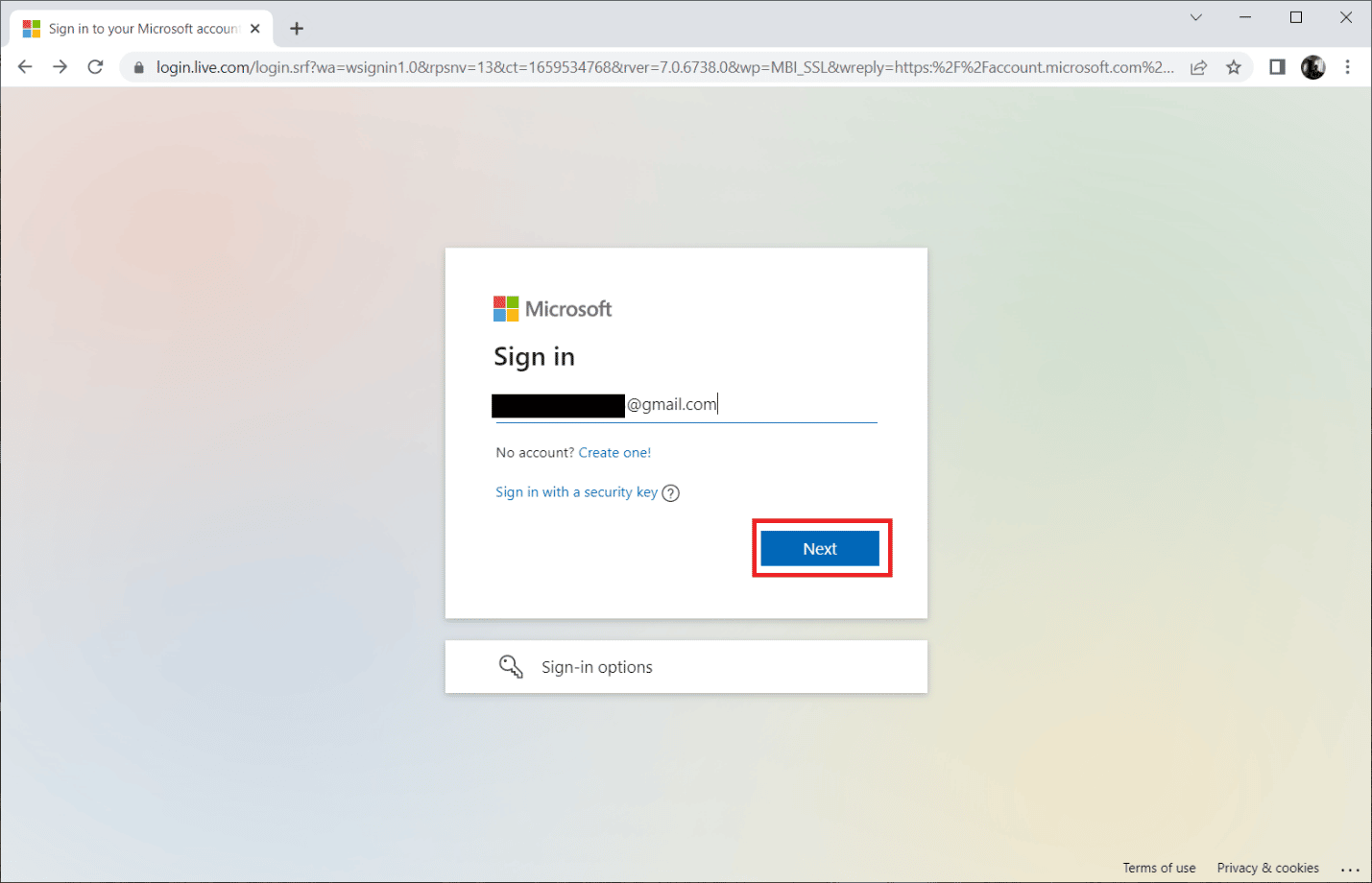
8. 메뉴 표시줄에서 “서비스 및 구독”을 선택합니다. 이 페이지에서 등록된 Office 앱을 확인할 수 있습니다.
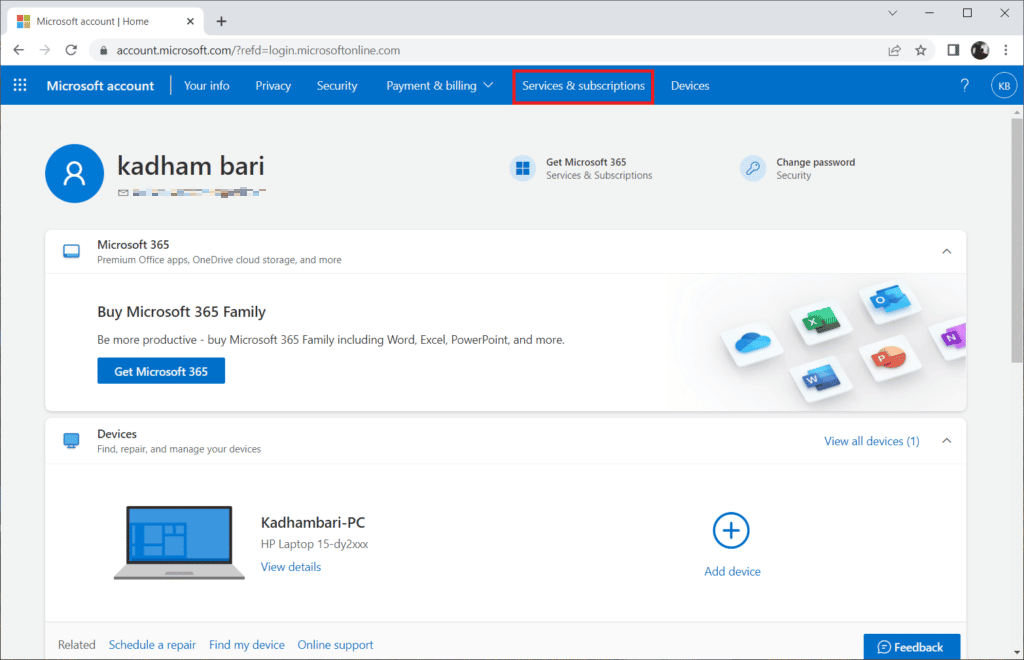
9. 원하는 제품을 찾고 “설치” 버튼을 선택합니다.
10. “설치” 옵션을 클릭합니다.
11. 설치 파일이 다운로드되면 더블 클릭하여 실행합니다.
12. 설치가 완료되면 Microsoft 앱으로 이동하여 해당 계정 페이지를 열고 Microsoft 계정으로 로그인합니다.
자주 묻는 질문 (FAQ)
Q1. 아웃룩 이메일의 무료 대체 앱은 무엇인가요?
A. 데스크톱 이메일 앱을 선택하는 것은 어려울 수 있습니다. 대부분은 Gmail 웹 클라이언트를 사용하지만 이는 브라우저가 필요하며 푸시 알림이 항상 느립니다. 아웃룩은 빠르고 안전하며 훌륭한 사용자 인터페이스를 제공하지만 Microsoft 구독이 필요합니다. Thunderbird 앱은 아웃룩의 훌륭한 무료 대체 앱입니다. Mozilla에서 지원하는 완전 무료 오픈 소스 앱으로, 일정, 작업 관리, 연락처, 채팅 옵션, 피드, 뉴스 그룹, 웹 검색, 고급 필터 및 피싱 방지 등 아웃룩과 유사한 기능을 제공합니다. 또한 Mac 및 Linux OS에서도 사용할 수 있습니다.
Q2. 아웃룩의 PST 및 OST 파일이란 무엇인가요?
A. PST 파일(개인 저장소 또는 Outlook 데이터 파일이라고도 함)은 메시지, 연락처, 일정 및 작업 데이터와 같은 로컬 정보를 시스템에 저장합니다. 인터넷 연결이 필요 없으며 백업 파일로 자주 저장되어 동기화에 도움이 됩니다. 반면 OST(오프라인 Outlook 파일)는 오프라인 사용을 위해 시스템에 메일 정보의 동기화된 데이터를 저장합니다. 필요에 따라 PST 및 OST 파일을 서로 변환할 수 있습니다.
Q3. 가장 안전한 이메일 제공업체는 어디인가요?
A. 보안이 가장 중요한 경우, Gmail은 사용자의 이메일을 추적 및 스캔하고 사용자가 사용하는 키워드를 기반으로 메일 및 기타 Google 서비스에 광고를 게재하므로 좋은 선택이 아닙니다. 가장 안전한 오픈 소스 이메일 제공업체는 CounterMail과 ProtonMail입니다. 이들은 최고의 보안과 종단 간 암호화를 제공합니다. 대부분의 Google 서비스는 데이터를 사용하고 추적하기 때문에 무료이며 15GB의 무료 저장 공간을 제공합니다. 대조적으로 이러한 보안 메일 공급자는 500MB에서 1GB 범위의 제한된 무료 공간을 제공합니다. 더 많은 클라우드 저장 공간을 위해 구독 플랜을 구매해야 할 수도 있습니다.
***
이 가이드가 도움이 되었기를 바라며, 아웃룩에서 발생하는 “유효한 파일 이름이 아님” 오류를 해결할 수 있기를 바랍니다. 이 오류를 해결하는 데 어떤 방법이 가장 효과적이었는지 알려주세요. 기술적인 문의나 제안 사항이 있다면 아래의 댓글 섹션에 자유롭게 남겨주세요.